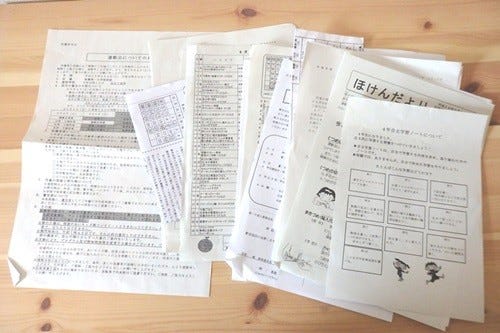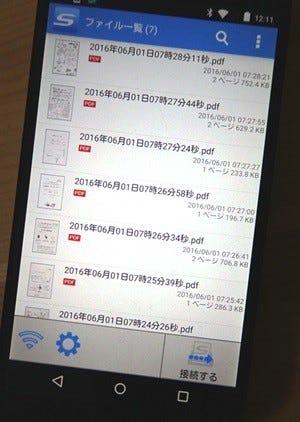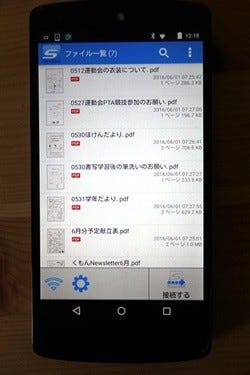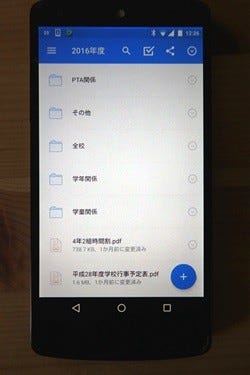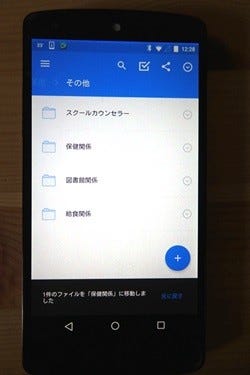タイトルの頭に日付を付けるのがポイント
1学期分のプリント類を全てデータして以降は、子どもに渡されるや否やその場で取りあえずスキャン。原本はあらためて提出が必要なものを除いてそのまま破棄してしまい、物理的にも大変スッキリした。
学校から配られるプリント類は、A4だったりB5だったりさまざまなサイズが混在するのも実は悩みどころのひとつ。サイズがバラバラだとバインダーなどにとじて管理するのも難しく、そうした問題もデータ化してしまえば一気に解消されてしまう。
ちなみにScanSnap iX100でスキャンしたデータは、そのまま保存するとファイル名はスキャンした日付と時間が自動で付けられる。しかし、それではパッと見でなんのプリントか分からない。そこで重要なのがファイル名の変更だ。ScanSnap iX100で読み取ったデータのファイル名は任意で変更も可能なので、自分が分かりやすい名前に書き換えておくのがいいだろう。
筆者の場合は、プリント名に書かれたタイトルとその頭に日付を付けて保存している。こうすることでデータが日付順となり、だいたいの時期と内容から目的のプリントを探し出すことが容易になる。
年度ごとにフォルダを作成
さらに、ファイルが増えてきた場合は、フォルダを作ってそれぞれをそこに仕分けるようにするとよい。考え方は紙の書類をファイルボックスなどに仕分ける場合と同じだが、データ上だと簡単にいくつも増やすことができ、移動も簡単なところがメリットだ。
例えば筆者の場合は、まずは年度ごとにフォルダを作り、その下に「全校」「学年関係」「PTA関係」「学童関係」「その他」のフォルダを作成している。「その他」には「給食関係」「図書館関係」「保健関係」などのフォルダを設け、それぞれ「図書館だより」「給食献立表」などのプリントを整理している。これらは比較的重要度が低い、一度読めばよいプリント類だ。
また「学年関係」や「全校」の中には、学校全体のお便りや学年でのお便りといった行事や提出物関連の情報が書かれた配布物が多いので、学期ごとに分けて細かく分類し、ひと目で目につきやすいよう工夫をしている。兄弟姉妹がいる場合は、これらを兄弟ごとに行い、学校以外のお稽古事や塾等から配られる書類も、同じ要領でそれぞれフォルダを作って管理をしている。
ちなみに、ScanSnap iX100のアプリはフォルダによる管理ができない。しかし、「DropBox」や「OneDrive」といった外部ストレージサービスとも同期させることができるので、フォルダ管理を行う場合は、こうしたサービスを利用しよう。もちろん、設定しておけばスマホの端末内の空き容量を気にせず保存が続けられる。また、外部ストレージに保存しておけば、インターネット経由でパソコンなどスマホ以外の端末からも閲覧できるようになり、家族と共有したりするのにも便利だ。
このように、今の時代、子どものプリントの整理と管理にはスキャナーの活用が必須。手元に紙がないだけでも身の回りが片付き、デジタル化したデータなら、書類をかき分けることなく目的のものをすぐに探し出すことができる。日々の生活の時短にも大いに貢献するハウツーとしてぜひとも実践してほしい。
※記事中の価格は2016年6月現在のもの